对于开发者来说,安装jdk按理说是非常简单的事,但在linux下安装着实费了我这个一直玩windows的小白不少劲。这里简单把步骤梳理下,希望能帮助像我这样的纯小白人士少踩点坑。
这里介绍两种安装方式:
yum安装(力荐)
从官网下载包安装
获得一台linux服务器
要在linux下安装jdk,首先你得先有一台linux服务器,作为小白,手头的机器肯定都是windows的,搞个虚拟机安装对我这种小白简直是折磨人;这里使用最简单的方式获得一台linux服务器,就是从阿里云或者腾讯云上租一台。镜像选择CentOS7.3 64位。
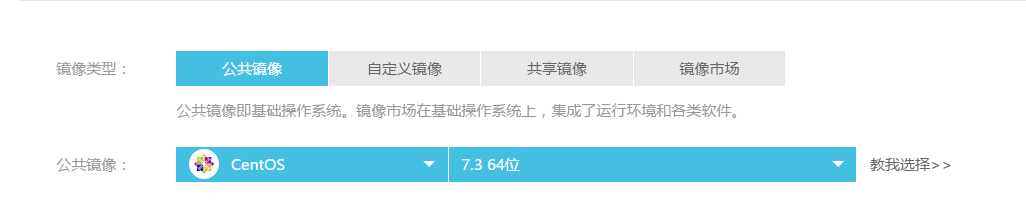
yum安装jdk
在linux上使用yum安装是非常粗暴无脑的,但仍然有需要注意的点,不然会掉坑里。这里说一下步骤。
执行命令
yum -y list java*查看可安装java版本。执行成功后可以看见如下的结果
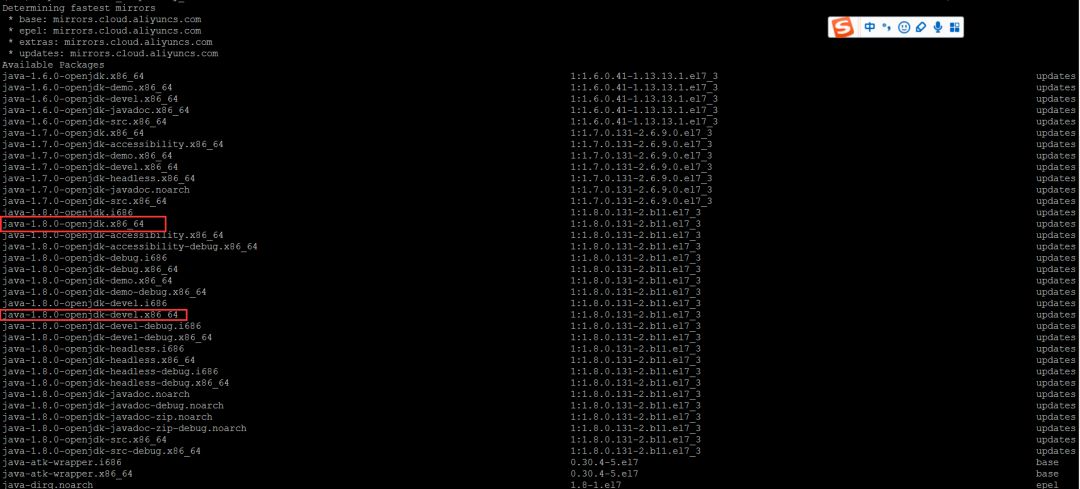
选择一个java版本进行安装,这里我们希望安装java1.8,因为我们的机器是64位的,所以选择安装java-1.8.0-openjdk-devel.x86_64。
执行命令
yum install -y java-1.8.0-openjdk-devel.x86_64。执行完后会看见控制台刷出很多输出。

输入
java -version查看已安装的jdk版本,当出现如下输出表示安装成功。

你可能好奇,yum安装的jdk,被安装到哪里去了?可以执行
1rpm -ql java-1.8.0-openjdk
获取安装目录,你发现在/usr/lib/jvm目录下可以找到他们。

至此,yum安装jdk完成。
从官网下载包安装jdk
如果你不喜欢yum安装的方式,想要使用官方提供的安装包进行传统方式的安装,可以使用如下步骤。
执行命令
useradd java,新建用户java

执行命令
passwd java,设置java用户密码
进入oracle官网,java8下载页面http://www.oracle.com/technetwork/java/javase/downloads/jdk8-downloads-2133151.html。
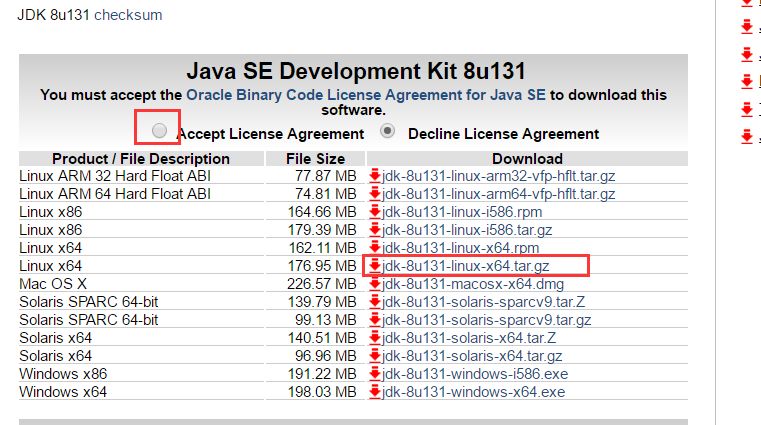
选择Accept License Agreement,点击jdk-8u131-linux-x64.tar.gz,获取到下载链接。注意,获取到的下载链接有时效(具体有效多久不清楚,反正隔天肯定不能用),请尽快复制到linux上进行下载。
进入到
/home/java目录下,输入wget +地址,即可开始下载
等待下载成功

查看文件,发现下载后的文件名有奇怪的后缀,重命名下载文件

输入命令
tar zxvf jdk-8u131-linux-x64.tar.gz解压安装包tar命令,输入yum install -y tar先安装tar。
输入命令
vim /etc/profile,打开环境变量配置文件
1JAVA_HOME=/home/java/jdk1.8.0_131
2JRE_HOME=$JAVA_HOME/jre
3PATH=$PATH:$JAVA_HOME/bin
4CLASSPATH=.:$JAVA_HOME/lib/dt.jar:$JAVA_HOME/lib/tools.jar
5export JAVA_HOME
6export JRE_HOME
7export PATH
8export CLASSPATH
输入命令
source /etc/profile,刷新环境变量配置文件使其立刻生效;输入java -version查看已安装的jdk版本

你要以为这就完成了,那就掉坑里了。虽然大部分时候这就够了,但还有一步操作最好做一下。建一个/usr/bin/java的java的超链接。ln -s /home/java/jdk1.8.0_131/bin/java /usr/bin/java
为什么要建这个超链接,因为一些自己注册的linux服务(如springboot的jar注册的服务),默认情况下从/usr/bin/java路径使用java,yum安装的时候,这个超链接会自动创建,如果你自己下载包安装的话,这个超链接就需要你手动创建了。
今晚可以不加班!






















 510
510

 被折叠的 条评论
为什么被折叠?
被折叠的 条评论
为什么被折叠?








